Como desativar a verificação de conexões criptografadas no antivírus Kaspersky?
Esse procedimento visa desativar a interceptação do tráfego HTTPS feita pelo Kaspersky.
Passo a passo
-
Abrir o painel do Kaspersky clicando no ícone dele próximo ao relógio do Windows.
-
Clicar na engrenagem no canto inferior esquerdo para acessar as configurações do Kaspersky.
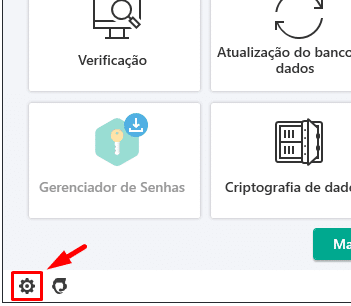
-
Clicar no menu Adicional e então clicar no item Rede.
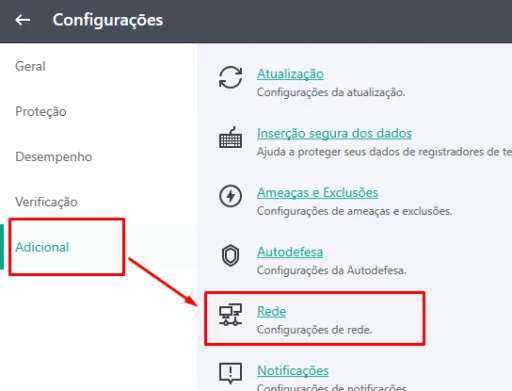
-
Desmarcar a opção “Injetar script no tráfego da Web para interagir com páginas da Web” e confirmar clicando em Continuar.
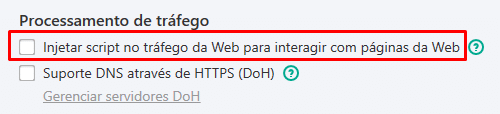
-
Desmarcar a opção “Suporte DNS através de HTTPS (DoH)”.
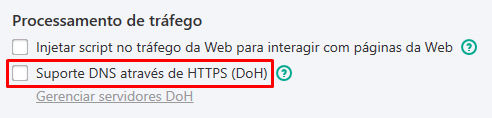
-
Marcar a opção “Não verificar conexões criptografadas” e confirmar clicando em Continuar.
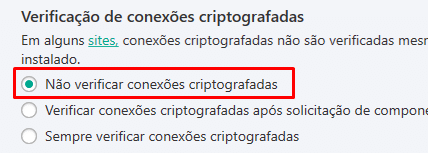
-
Desmarcar a opção “Verificar tráfego seguro em aplicativo do Mozilla”.
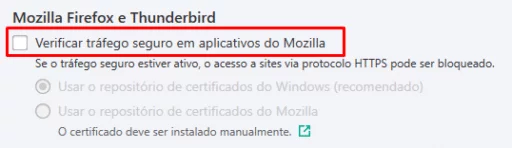
Pronto! Agora o Kaspersky não irá mais verificar as conexões criptografadas.